U ovom članku ćemo vas naučiti kako bezbedno ažurirati firmver vašeg TP-Link rutera kako biste poboljšali sigurnost i dodali nove funkcije svom uređaju.
Kako pronaći verziju firmvera vašeg TP-Link rutera?
Ažuriranje firmvera vašeg TP-Link rutera važan je zadatak za ispravljanje grešaka i poboljšanje sigurnosti. Ali prije nego što počnete, potrebno je znati verziju firmvera koju ste instalirali. Da biste ga pronašli, jednostavno morate okrenuti uređaj i potražiti znakove “View XY”. Znakovi XY će biti u numeričkom obliku, a znak X će vam reći verziju hardvera. Ako trebate ažurirati firmver, provjerite jeste li preuzeli ispravnu verziju za svoj model hardvera. Evo koraka kako biste pronašli verziju firmvera vašeg TP-Link rutera:
- Preokrenite ruter i potražite znakove “View XY”.
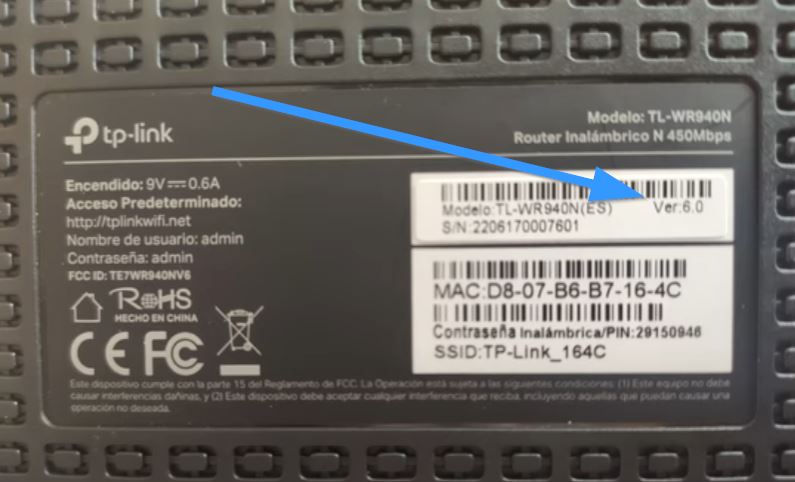
- Znakovi XY će biti u numeričkom obliku, a znak X će vam reći verziju hardvera. Na primjer, ako nađete napisanu verziju 1.1, verzija hardvera je 1.
- Ako trebate ažurirati firmver, provjerite jeste li preuzeli ispravnu verziju za svoj model hardvera.
Kako preuzeti najnoviji firmver za vaš Tplink ruter?
Da biste preuzeli najnoviji firmver za vaš TP-Link ruter, važno je slijediti gore navedene korake. Prva stvar je da znamo koju verziju TP link modema imamo.
Zatim slijedite ove korake da biste efikasno nabavili i ažurirali svoj uređaj:
- Pristupite službenoj web stranici: Posjetite TP-Link stranicu (www.tp-link.com) i idite na odjeljak “Podrška” ili “Podrška”.
- Pretražite model vašeg rutera: Unesite model vašeg rutera u tražilicu odjeljka podrške i odaberite odgovarajući uređaj u rezultatima.
- Preuzimanje firmvera: Na stranici za podršku modela pronađite odjeljak “Firmver” ili “Preuzimanja” i preuzmite najnoviju dostupnu verziju firmvera.
- Raspakujte datoteku: Raspakujte preuzetu datoteku jer obično dolazi u .zip formatu.
- Pristupite web interfejsu rutera: povežite svoj uređaj sa ruterom i otvorite veb pretraživač. Unesite IP adresu rutera (obično 192.168.0.1 o 192.168.1.1) i navedite svoje korisničko ime i lozinku.
- Nadogradnja firmvera: Idite na odjeljak “Nadogradnja firmvera” u web sučelju rutera. Odaberite preuzetu raspakiranu datoteku firmvera i slijedite upute na ekranu kako biste dovršili proces ažuriranja.
Preuzimanje i ažuriranje firmvera vašeg TP-Link rutera je jednostavan proces koji uključuje identifikaciju modela, traženje i preuzimanje firmvera sa službene web stranice i konačno izvođenje ažuriranja putem web sučelja uređaja. Održavanje vašeg rutera ažurnim osigurava optimalan rad i poboljšava sigurnost vaše mreže.